Windows上安装MySQL数据库
在安装之前先简单介绍MySQL的两种安装方式:
- 使用installer安装工具安装(如mysql-installer-community-5.7.27.0.msi),运行msi文件会让我们选择安装所有产品或者自定义安装部分产品,接着按照步骤一路往下走。(该方法有个缺点:MySQL的数据保存在C盘下:C:\ProgramData\MySQL,需要后期进行自定义配置,而这一步在目前的安装中似乎无法更改数据的存放路径)
- 使用压缩包安装,解压后进行一些配置即可使用。
若采用第一种方式,就会遇到上面所说的情况,我们的MySQL数据会存放在C:\ProgramData\MySQL,相应地在C:\Program Files (x86)\MySQL文件夹下会有一些32位的文件,而默认情况下MySQL的数据会存放在C:\ProgramData\MySQL,随着MySQL的使用,数据会越来越多,这样会给我们的系统盘造成很大的磁盘空间压力(至少1G),这往往不是我们想要的结果,当然我们也可以在安装好后进行自定义的设置。所以本文推荐使用压缩包解压的方式进行安装,本文以安装 mysql-5.7-25-winx64 为例进行说明。
一、软件下载
MySQL的下载地址为:https://dev.mysql.com/downloads/mysql/
官网会推荐安装最新的版本,目前是MySQL Community Server 8.0.18,我们通常安装的是MySQL5.7,点击 Archives,进行版本的选择,然后选择相应的版本(我的是64位系统)进行下载即可。
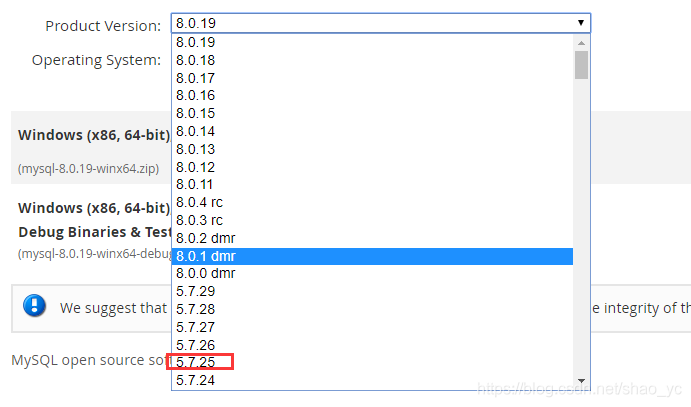
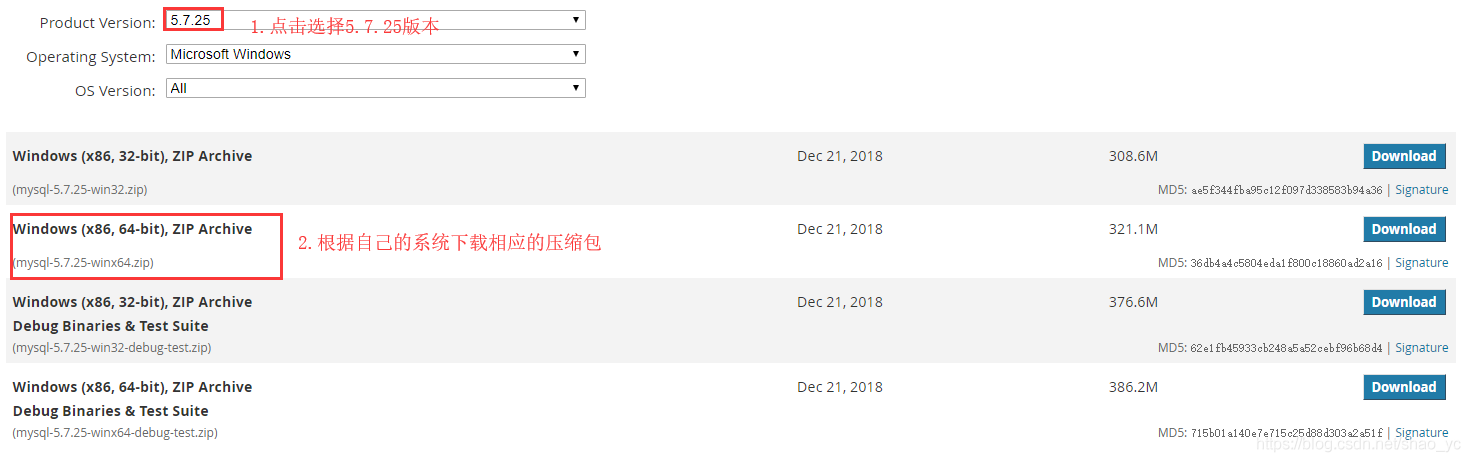
跳转到一个页面要我们注册或者登陆,我们点击下方的直接开始下载。

二、解压与配置
1. 解压
将压缩包解压到D盘:如D:\software\mysql-5.7.25-winx64(解压的时候记得去掉多余的mysql-5.7.25-winx64文件夹名称哦)
my.ini文件 和 data文件夹解压在刚解压好后是没有的,需要手动添加。
(1)创建my.ini文件,配置内容如下:
1 [mysql] 2 default-character-set=utf8 3 [mysqld] 4 port = 3306 5 basedir=D:/software/mysql-5.7.25-winx64 6 datadir=D:/software/mysql-5.7.25-winx64/data 7 max_connections=200 8 character-set-server=utf8 9 default-storage-engine=INNODB 10 sql_mode=NO_ENGINE_SUBSTITUTION,STRICT_TRANS_TABLES 11
有几点需要着重注意的:
- basedir 和 datadir分别是mysql的安装路径和数据存放路径,需要改成自己的路径;并且注意符号为中间的符号为“/”而不是“\”;这里如果符号错了,在初始化的时候会报错;
- [mysql] 中的配置 default-character-set=utf8 为设置客户端的字符集;[mysqld] 中的 character-set-server=utf8 为设置服务器端字符集;
- 最下面两行分别为 设置默认的存储引擎为INNODB,sql模式为 NO_ENGINE_SUBSTITUTION 在创建数据库表的时候可以指定存储引擎,默认为INNODB; STRICT_TRANS_TABLES 若sql语句执行失败,则对于INNODB表,报错全部回滚。
(2)直接创建一个 data文件夹,然后继续下面的步骤
2.配置环境变量
在系统变量的 Path 中添加mysql的 bin文件夹的路径:如D:\software\mysql-5.7.25-winx64\bin
3.初始化数据库
以管理员身份运行cmd,输入mysqld --initialize(注意:加--console和不加的区别:如果加上--console会自动给我们创建需要的文件夹data,我们这里已经有了所以不用加后面的参数),然后查看到data文件夹中多了一些内容。

三、安装mysql服务
1.以管理员身份打开cmd窗口(不按管理员身份会提示安装服务拒绝),然后输入mysqld install,回车运行,此时提示服务成功安装。

备注:另一个移除服务的命令是:sc delete mysql(或者尝试mysqld -remove mysql,这个在配置名为my.ini时适用)
这个时候我们打开任务管理器,能看到服务中多了mysql服务
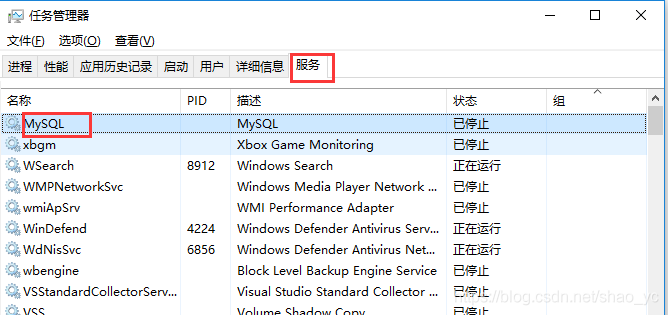
2. 启动mysql服务
在命令行中输入net start mysql,回车,可以看到服务启动成功。
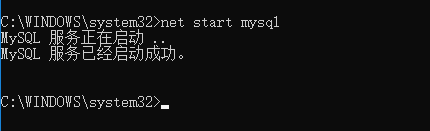
3.使用初始密码登录
服务启动成功后,初始密码放在data文件夹下的 xxx.err文件(我这里是USER-20180504AW.err,具体是因电脑而异的),用记事本打开文件,搜索文件里面的A temporary password is generated for root@localhost条目存放的就是初始密码。输入mysql -u root -p用初始密码来登录。
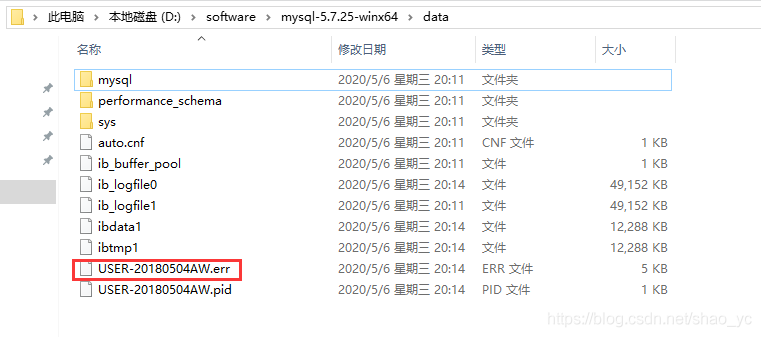
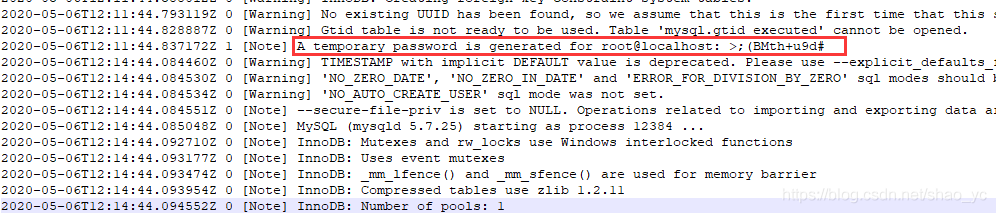
4.修改登录密码
初次使用时需要修改登录密码,用初始密码登录后,可以通过下面的语句修改密码。
alter user 'root'@'localhost' identified by '123456';

默认MySQL服务是自动启动的,那么每次开机后不用重新启动,简单测试一下吧。

检查一下字符集 show variables like '%char%'; 可以看到字符集全部变成了utf8。
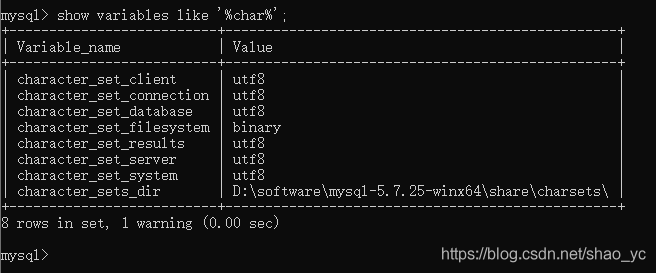
至此,MYSQL安装完成
转自:
https://blog.csdn.net/shao_yc/article/details/103055696



